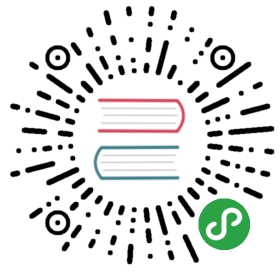团队成员
1. 概述
团队成员是项目中所有成员的集合。除了开发之外,团队成员可能还有其他角色,例如产品经理或业务人员等。Choerodon猪齿鱼帮助具有不同经验水平的IT和业务开发人员协作工作。
要查看和管理您的团队成员,请按以下步骤操作:
- 点击Choerodon平台顶部“项目”导航,进入项目列表。
- 点击项目名称进入项目,点击菜单“协作>团队成员”,进入团队成员页面。
- 在“团队成员”页面,您可以看到当前项目下团队成员的信息概况:
- 用户名:团队成员的用户名;
- 登录名:团队成员用于登录Choerodon平台的唯一标识;
- 角色:团队成员在当前项目下被分配的角色;
- 点击团队成员的登录名,您可以了解团队成员的邮箱、手机、角色等更多信息。
- 通过团队成员列表,您可以快速了解当前项目下的成员情况,以及成员的角色权限信息。
- 在这里,您可以管理团队成员:增加、删除团队成员,设置团队成员角色
2. 添加团队成员
添加团队成员即给成员赋予当前项目的角色权限,可以给一个团队成员分配一或多个角色,只有具有相关角色权限才可以在项目中进行操作。
操作步骤:
- 进入项目的团队成员页面,点击
添加团队成员按钮,进入添加团队成员界面。 - 选择您要添加入此项目的成员。
- 根据实际情况设置成员所属的项目角色,项目角色不同,可进行操作的权限也不同。
- 可批量添加多个团队成员和对应的项目角色(可选)。
- 点击
确定按钮,完成团队成员的添加。
添加新的成员角色之间的关联:如果成员已经被分配过角色,则将本次操作新增的与该成员有关的成员角色关联合并到已有关联列表,即已有的不变,新增的增加。
3. 导入团队成员
您也可以通过Excel表格批量导入您要分配的团队成员与项目角色对应关系。
- 进入项目的团队成员页面,点击
导入团队成员按钮,进入导入团队成员界面。 - 首先您需要点击下载模板按钮下载Excel模板。你所上传的角色分配Excel表必须完全按照模板样式。您填写的内容必须按照模板说明:
- 填写导入成员的用户名和对应角色编码。
- 点击此处查看预定义角色的角色编码
- 点击上传文件`按钮,选择您要上传的角色分配Excel表。
- 接着,您可以在此查看导入结果。

4. 设置团队成员角色
您可以在此为项目中已存在的团队成员设置角色。
- 进入项目的团队成员页面,点击团队成员的
用户名,进入修改团队成员界面。 - 您可以在此查看团队成员的详细个人信息,包括用户名、邮箱、手机号码、语言、时区、当前项目下的分配角色信息。
- 您可以在此修改分配的角色,也可以继续为团队成员分配角色,或者移除角色。
- 点击
保存按钮,保存您对团队成员的角色设置。修改后,团队成员拥有对应角色的权限。
5. 删除团队成员
您可以点击团队成员所在行的按钮下的删除按钮,删除团队成员。
- 删除团队成员后,即该用户被移出当前项目,该用户将失去在当前项目下的操作权限;
- 团队成员被删除后,其名下的工作项等资源不会被删除,他所做过的工作仍旧会被保留。
6. 其他操作
如何添加系统用户
Choerodon有三种方式添加系统用户,即注册用户、手工添加用户、第三方认证系统用户。